[Gids voor 2023] Hoe u zonder problemen een dvd kunt rippen met VLC Media Player
Er zijn veel methoden om schijven te rippen, en een van de beste tools is om VLC Media Player te gebruiken om dvd's te rippen. VLC is een bekende mediaspeler, maar biedt meer functies, waaronder het converteren, rippen en comprimeren van mediabestanden. Er is een kleine recensie dat de dvd-resolutie laag is en dat er geen audio is inbegrepen, dus deze gids geeft informatie over het gebruik van VLC Media Player om dvd's te rippen op Windows en Mac.
Gidslijst
Deel 1: VLC gebruiken om dvd's te rippen op Windows Deel 2: gedetailleerde stappen voor het gebruik van VLC op Mac om dvd te rippen Deel 3: Brand nieuwe mediabestanden op dvd nadat u deze hebt geript Deel 4: Veelgestelde vragen over VLC Rip DVDDeel 1: VLC gebruiken om dvd's te rippen op Windows
VLC Media Player maakt het openen van de meeste bestandsindelingen mogelijk, vooral die welke niet universeel worden ondersteund door besturingssystemen en programma's. Het rippen van dvd's op VLC is ook een functie van de mediaspeler waarmee u video's op verschillende apparaten kunt openen en afspelen zonder de schijf. Sommige gebruikers ondervinden problemen na het rippen van dvd's, waaronder geen geluid in het videobestand. Maar als je het beste resultaat wilt, volg dan onderstaande instructies.
Stap 1.Open de mediaspeler en plaats de schijf in uw computer. Als er een pop-upvenster verschijnt, sluit u dit en gaat u verder met de volgende stap. Ga naar het menu "Media" van VLC en selecteer de optie Converteren/Opslaan in de vervolgkeuzelijst. U kunt deze functie ook openen door op "Ctrl + R" op uw toetsenbord te drukken.
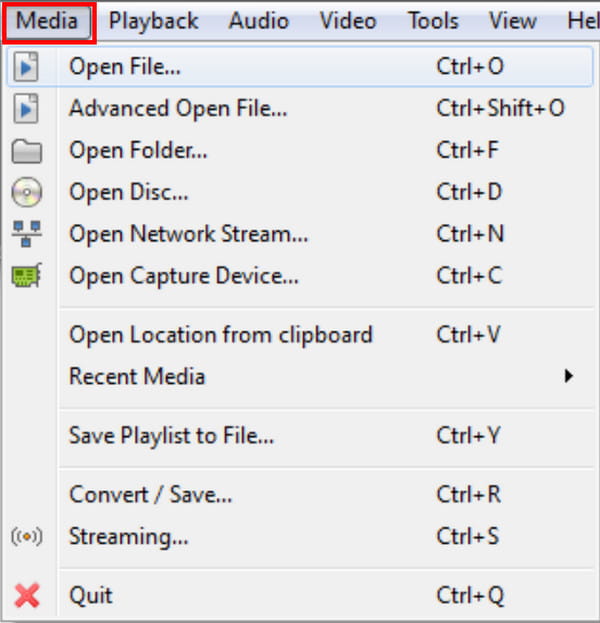
Stap 2.Selecteer in het nieuwe venster het tabblad Schijf en kies het dvd-station onder het menu "Schijfapparaat". Zorg ervoor dat u het selectievakje voor de optie "Geen schijfmenu's" aanvinkt om te voorkomen dat VLC alleen het titelscherm ript.
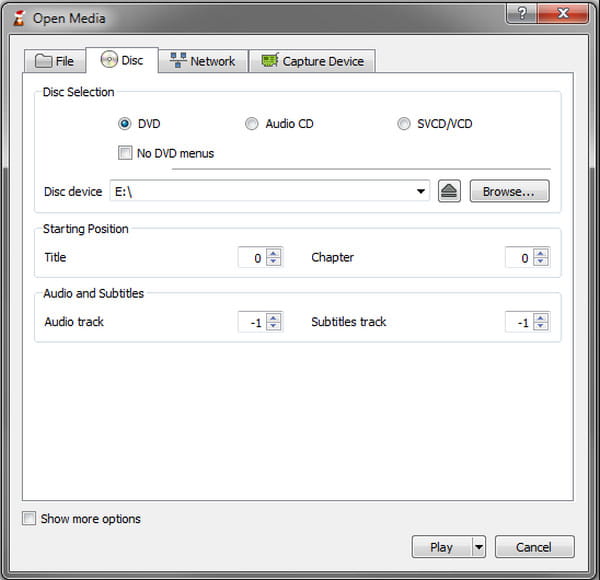
Stap 3.Selecteer het audiotracknummer om het geluid van de video op te nemen en klik vervolgens op de knop "Converteren/Opslaan". Standaard kiest VLC "Video - H.264 + MP4 (MP4)" als profiel, maar je kunt dit nog steeds wijzigen in een ander profiel, zoals "Video - H.265 + MP3 (MP4)", voor een kleinere bestandsgrootte en uitstekende kwaliteit. Overige voorkeuren vindt u onder de knop "Moersleutel".
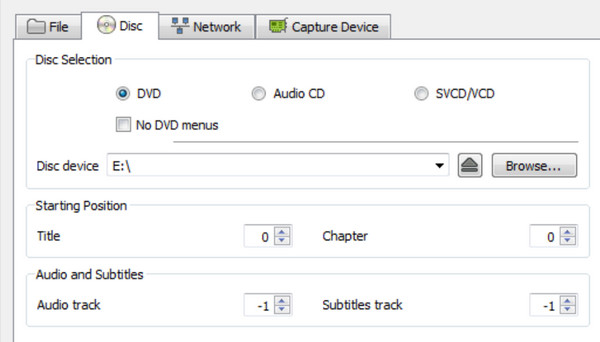
Stap 4.Klik daarna op de knop "Bladeren" in het menu "Bestemmingsbestand" om te kiezen in welke map u de uitvoer wilt opslaan. U kunt vanaf deze stap ook de naam van het geripte bestand wijzigen. Klik vervolgens op de knop "Start" om het rippen van de dvd te bevestigen. Het proces is afhankelijk van de inhoud die van de dvd wordt geript.
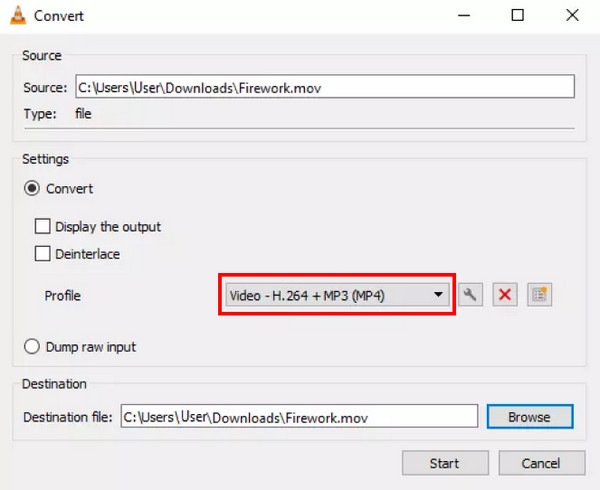
Deel 2: gedetailleerde stappen voor het gebruik van VLC op Mac om dvd te rippen
Apple-apparaten zijn anders gebouwd dan andere besturingssystemen zoals Windows. U kunt VLC ook gebruiken als een Mac dvd-speler. En hoewel VLC gratis te gebruiken is op Mac, is de navigatie verre van de Windows-stap. Dus als u een macOS-gebruiker bent, kunt u ook dvd's rippen met VLC op Mac.
Stap 1.Plaats de schijf en open de software om te beginnen met het rippen van de dvd. Selecteer het menu Bestand in de widgetbalk bovenaan. Klik op de knop "Schijf openen" en kies het gewenste dvd-bestand. Ga verder met het selecteren van de map "Open VIDEO_TS/BDMV" om het bestand te laden.
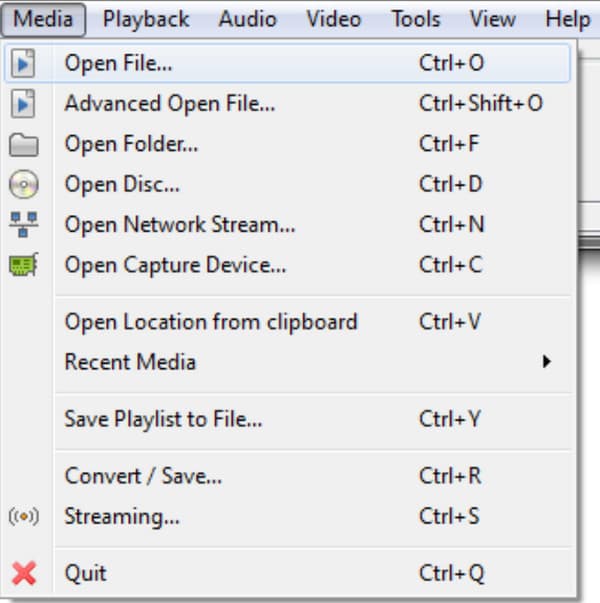
Stap 2.Schakel het schijfmenuvenster uit als u geen dvd-menu's in het geripte bestand wilt opnemen. Vink vervolgens het selectievakje 'Streamen/Opslaan' aan voor een succesvolle rip van uw dvd. Zorg ervoor dat het videotranscoderingsformaat H.264 is en dat de bitsnelheid 1024 is.
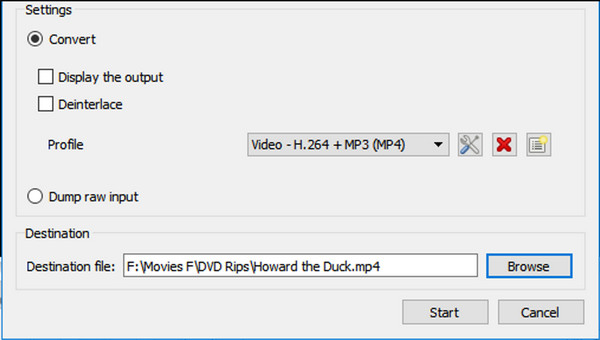
Stap 3.Als u klaar bent met configureren, klikt u op de knop "OK" en de mediaspeler zal de conversie verwerken. Na enkele minuten is het geripte bestand klaar om te openen en te delen met andere apparaten.
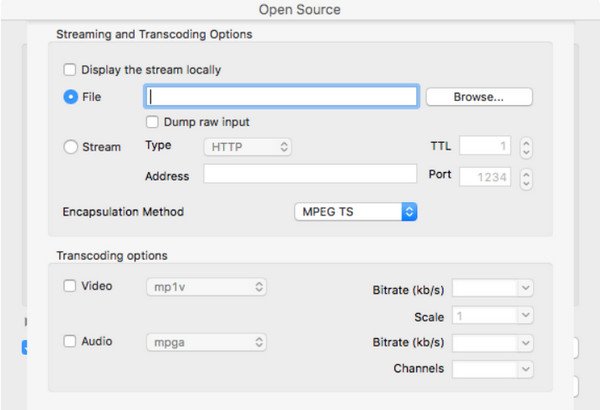
Deel 3: Brand nieuwe mediabestanden op dvd nadat u deze hebt geript
Afgezien van het rippen van dvd's op VLC Media Player, kunt u er een branden met AnyRec dvd-creator. Deze desktopsoftware voor het branden van dvd's heeft een intuïtieve interface voor de meest toegankelijke navigatie. Het ondersteunt het branden van video's en audio op een dvd-schijf met uitvoer van hoge kwaliteit. Het biedt meerdere sjablonen en een video-editor waarmee u stijlvolle menu's kunt maken. Het omvat het bewerken van het menuframe, de miniatuur en de ondertitel. Probeer AnyRec DVD Creator voor een geweldige ervaring bij het branden van dvd's.

Ultrasnelle dvd-brandsoftware met verschillende ondersteunde formaten zoals FLV, MP4, DV, AVCHD, enz.
Ingebouwde video-editors voor complexere aanpassingen van videobestanden, zoals het toevoegen van watermerken en tekst.
Stel gebruikers in staat om hoofdstukken in een bestand in te voegen voor een gecategoriseerde lijst met real-time preview.
Bied een ingebouwde snapshot-functie om schermafbeeldingen te maken tijdens het afspelen van dvd's op de computer.
Veilige download
Veilige download
Stap 1.Klik op de knop "Gratis downloaden" om het downloaden van de dvd-brander te starten. Als u klaar bent, opent u AnyRec DVD Creator en klikt u op de knop "Bestanden toevoegen" in de linkerbovenhoek van de hoofdinterface. Een andere optie in het menu is om een hele map aan de dvd toe te voegen. Plaats een lege dvd-schijf in het compartiment van uw apparaat.
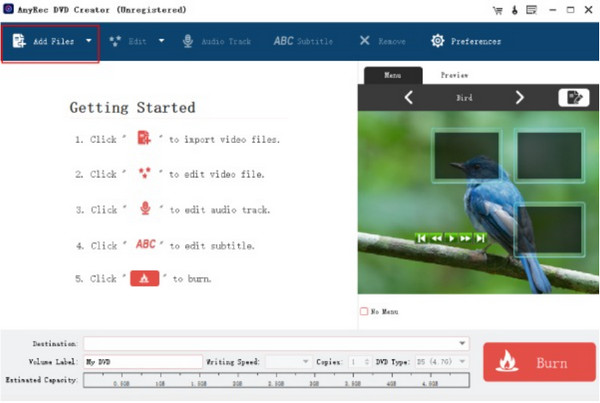
Stap 2.Zodra alle bestanden succesvol zijn geüpload, gaat u naar het menu "Bestemming" en kiest u de bestemming voor de bestanden. Wijzig het "Volumelabel" of "Schrijfsnelheid" naar uw voorkeur en bekijk het voorbeeld in het gedeelte "Voorbeeld".

Stap 3.Andere bewerkingsopties zijn opgenomen in het menu "Audiotrack" en "Bewerken" om muziek toe te voegen, video's bij te snijden, te knippen of bij te snijden. Klik op de knop "DVD-type" en selecteer het gewenste type. Als u klaar bent met de configuratie, klikt u op de knop "Branden" om meerdere afleveringen op dvd te branden.
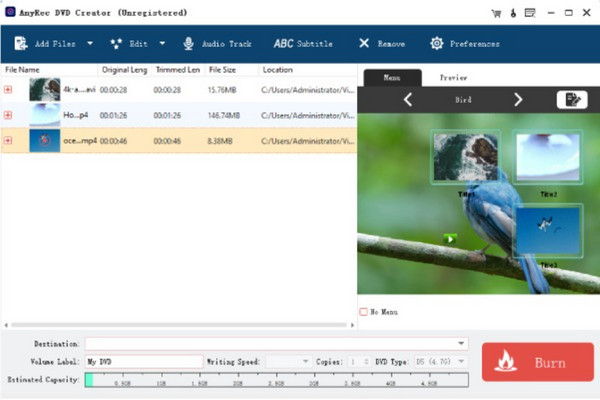
Deel 4: Veelgestelde vragen over VLC Rip DVD
-
Kan VLC alle dvd's rippen?
Nee. Sommige dvd's zijn auteursrechtelijk beschermd en zelfs VLC kan ze niet rippen. De ingebouwde dvd-ripper kan gegevens van een beveiligde schijf lezen, maar kan de DRM-inhoud niet naar een ander formaat rippen.
-
Hoe lang duurt het om een dvd te rippen met VLC?
Het rippen van dvd's met VLC kan ongeveer 50 minuten duren omdat de mediaspeler niet al te veel systeembronnen gebruikt. Het hangt af van de CPU van de computer, dus u moet de prestaties van uw apparaat controleren.
-
Kan ik VLC gebruiken om dvd's met meerdere afleveringen te rippen?
Ja. Met VLC Media Player kun je tv-programma's en series van dvd's rippen. Het enige dat u hoeft te doen, is de titel en het hoofdstuk selecteren dat u wilt rippen.
Conclusie
Is het uitstekend om VLC te gebruiken om dvd's te rippen? Ja, ook al is het primaire doel het openen en afspelen van videobestanden, u kunt ook op VLC vertrouwen om dvd's te rippen, zelfs in Blu-ray-resolutie. Hoewel het niet altijd effectief is, kun je toch problemen voorkomen door de instructies in dit bericht te volgen. Als u dvd's moet branden, wordt het aanbevolen om AnyRec DVD Creator te gebruiken voor de beste en snelste brandervaring. Download het vandaag nog!
Veilige download
Veilige download
